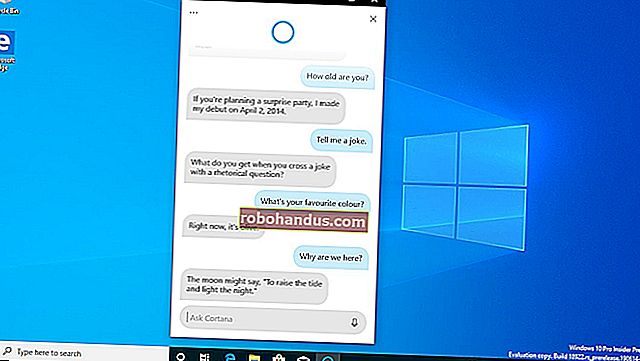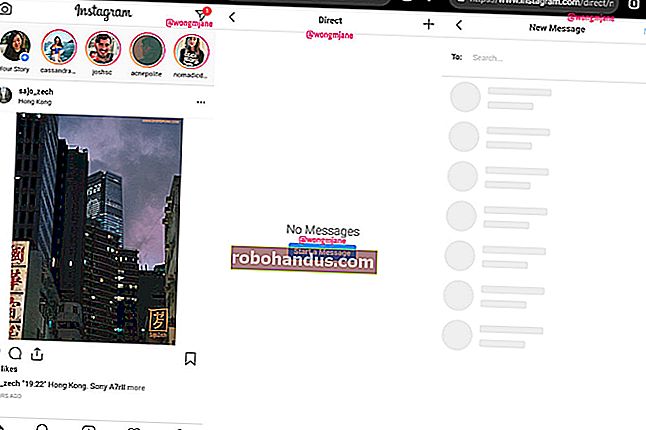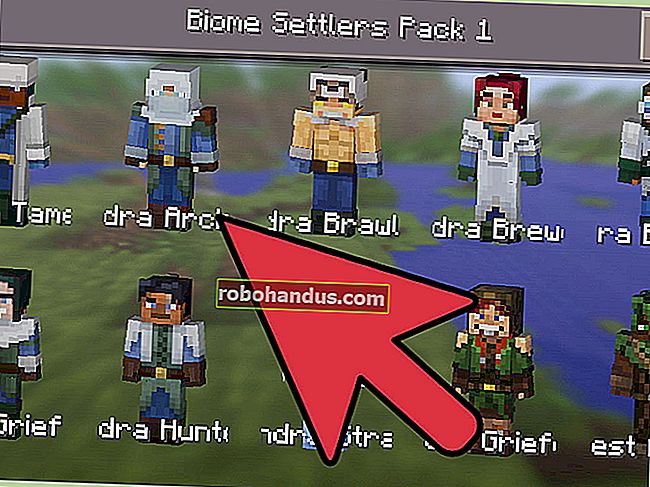Windows PC'nizi Nasıl Kıyaslayabilirsiniz: 5 Ücretsiz Karşılaştırma Aracı

İster bilgisayarınızda hız aşırtma yapıyor, ister farklı sistemleri karşılaştırıyor ya da sadece donanımınızla övünüyor olun, bir kıyaslama bilgisayarınızın performansını ölçüyor. Windows, yararlı kıyaslama uygulamalarından oluşan geniş bir ekosisteme sahiptir ve bunların çoğu ücretsizdir.
Herhangi bir kıyaslama yapmadan önce bilgisayarınızda başka hiçbir şeyin çalışmadığından emin olun. Bir uygulama arka planda çalışıyorsa, karşılaştırmayı yavaşlatır ve sonuçları çarpıtır. Ve bu araçlardan bazılarının testlerini yapması biraz zaman alabileceğinden, bir süre PC'nize ihtiyaç duymayacağınız zaman testlerinizi çalıştırmayı planlayın. Her bir aracın ne kadar süreceğini bekleyebileceğiniz konusunda size bilgi vereceğiz.
Prime95 ile CPU'nuzda Stres Testi ve Kıyaslama
Prime95, hız aşırtmacılar arasında popüler olan bir CPU stres testi ve kıyaslama aracıdır. Mersenne asal sayılarını bulmak için dağıtılmış bir bilgi işlem projesinin bir parçasıdır, ancak işkence testi ve kıyaslama modlarını içerir. Bu eski bir uygulamadır, ancak XP'den 10'a kadar Windows'un hemen hemen tüm sürümleriyle çalışacaktır.
İLGİLİ: "Taşınabilir" Uygulama Nedir ve Neden Önemlidir?
Prime95 aynı zamanda taşınabilir bir uygulamadır, bu yüzden onu yüklemenize gerek yoktur. Prime95 ZIP dosyasını indirin, çıkartın ve Prime95.exe'yi başlatın. İstendiğinde, bir hesap oluşturmayı atlamak için "Sadece Stres Testi" düğmesini tıklayın.

Prime95, hemen bir işkence testi yapmayı teklif ediyor. İşkence testi, CPU'nuzun kararlılığını ve ısı çıkışını test etmek için idealdir ve hız aşırtma yaptıysanız özellikle yararlıdır. Bir işkence testi yapmak istiyorsanız, devam edin ve “Tamam” düğmesine tıklayın. İşkence testinin oldukça uzun sürebileceğini unutmayın. Bunun yerine sadece bir kıyaslama yapmak istiyorsanız, "İptal" düğmesini tıklayın.

İşkence testini çalıştırmış veya iptal etmiş olsanız da, “Seçenekler” menüsünü açıp ardından “Kıyaslama” seçeneğine tıklayarak bir kıyaslama çalıştırabilirsiniz.

Karşılaştırma sonuçları, daha düşük değerlerin daha hızlı ve dolayısıyla daha iyi olduğu zaman içinde ölçülür.

İLGİLİ: CPU Temelleri: Çoklu CPU'lar, Çekirdekler ve Hyper-Threading Açıklaması
Prime95'in bitirmesi biraz zaman alabilir, özellikle birden fazla çekirdekli çok iş parçacıklı bir CPU'yu test ediyorsanız, birkaç farklı test permütasyonundan geçmesi gerektiğinden. Test sistemimizde yaklaşık 10 dakika sürdü.
Hız aşırtmalı bir sistemi test ediyorsanız, performanstaki farkı görmek için hız aşırtmadan önceki ve sonraki Prime95 kıyaslamasının sonuçlarını karşılaştırın. Karşılaştırma sonuçlarınızı Prime 95 web sitesindeki diğer bilgisayarlarla da karşılaştırabilirsiniz.
Novabench ile Hepsi Bir Arada Benchmark Gerçekleştirin
Novabench, CPU, GPU, RAM ve disk hızı kıyaslamalarına sahip bir kıyaslama paketidir. Windows için birçok hepsi bir arada kıyaslama paketinin aksine, Novabench tamamen ücretsizdir. Bu bir deneme değil ve size satmaya çalıştığı ek özelliklere sahip ücretli bir sürüm yok. Novabench, Windows 7'den 10'a kadar çalışır.
Novabench'i indirip kurduktan sonra, devam edin ve çalıştırın. Başlamak için "Karşılaştırma Testlerini Başlat" düğmesini tıklayabileceğiniz basit bir pencere göreceksiniz. Hangi testlerin çalıştırılacağını seçmek isterseniz "Testler" menüsünü de kullanabilirsiniz, ancak örneğimiz için, devam edip hepsini çalıştıracağız.

Novabench'in kıyaslama süreci, diğer birçok tam kıyaslama paketinden daha hızlıdır. Test sistemimizde yaklaşık bir dakika sürerken, diğer kıyaslama paketleri önemli ölçüde daha uzun sürdü.

Test bittiğinde, NovaBench çok yönlü bir NovaBench Skoru görüntüler - burada daha yüksek daha iyidir - ve ayrıca her bir karşılaştırmanın sonuçlarını gösterir. Puanınızın NovaBench web sitesinde diğer bilgisayarlara göre nasıl yığıldığını kontrol etmek için "Bu Sonuçları Çevrimiçi Karşılaştırın" düğmesini tıklayın.

Sonuçlarınızı daha sonra karşılaştırma yapmak için de kaydedebilirsiniz; bu, hız aşırtma veya grafik kartlarını değiştirme gibi kurulumunuzdaki değişiklikleri karşılaştırıyorsanız kullanışlıdır.
Oyun Performansını 3DMark ile Test Edin
NovaBench basit bir 3B kıyaslama yapar, ancak daha yoğun bir PC oyun performansı raporu için özel bir 3B kıyaslama aracı isteyeceksiniz. Futuremark'ın 3DMark'ı muhtemelen en popüler olanıdır. Ücretsiz sürüm muhtemelen çoğu insanın ihtiyaç duyduğu şeyi yapacak. Advanced Edition (29,99 $) bazı ek stres testlerinin, daha meraklı sonuç grafiklerinin ve birden fazla GPU ile sistemleri test etme becerisinin kilidini açar.
Ücretsiz sürümün bile ağır bir indirme olduğunu unutmayın - yaklaşık 4 GB ağırlığındadır.
İndirip kurduktan sonra devam edin ve 3DMark'ı çalıştırın. Ana sayfada, bilgisayarınızı kıyaslamak için "Çalıştır" düğmesine tıklayın. Göreceğiniz kıyaslama, çalıştırmakta olduğunuz Windows ve DirectX sürümüne bağlı olarak değişecektir. Windows 10 PC'ler için varsayılan kıyaslama "Time Spy" tır.

3DMark'ın testleri tam ekran modunda çalışır ve oyunlarda bulacağınız türden sahneleri işler - sadece etkileşimli değildirler. Yaklaşık 10-15 dakika geçirmeyi bekleyin. Tamamlandıktan sonra, birleşik bir performans puanının yanı sıra GPU'nuz (grafik donanımı) ve CPU'nuz için ayrı puanlar alacaksınız. Daha yüksek puanlar daha iyidir ve diğer karşılaştırmalı sistemlerle karşılaştırıldığında nasıl olduğunuzu görmek için "Sonucu Çevrimiçi Olarak Karşılaştır" düğmesini tıklayabilirsiniz.

Ve diğer karşılaştırmaları çalıştırmak istiyorsanız, sol üstteki "Ana Sayfa" düğmesini tıklayın, açılır menüden "Karşılaştırmalar" ı seçin ve ardından mevcut karşılaştırma testleri listesi için aşağı kaydırın.
PCMark ile Tam Bilgisayar Performansını Test Edin
PCMark, 3DMark'ı geliştiren aynı şirket olan Futuremark tarafından da geliştirilmiştir. PCMark, 3D oyun performansı yerine her yönüyle PC kullanım performansına odaklanmıştır. Ücretsiz, temel sürüm, mevcut testlerin küçük bir alt kümesini içerir, ancak yine de yararlı olabilir. Kullanabileceğiniz birkaç sürüm vardır ve hangisini kullandığınız, hangi Windows sürümünü çalıştırdığınıza bağlıdır:
- Windows 10 çalıştıran PC'ler için PCMark 10 kullanın.
- Windows 8 çalıştıran PC'ler için PCMark 8 kullanın.
- Windows 7 çalıştıran PC'ler için PCMark 7 kullanın.
Ve 3DMark'ta olduğu gibi, PCMark'ın her bir sürümünü ücretsiz, temel sürüm veya ücretli, gelişmiş sürüm (29,99 $) olarak edinebilirsiniz. Ücretsiz sürüm, video oynatma, web tarama, görüntü işleme ve depolama kıyaslamalarının yanı sıra bazı 3D grafikler ve oyun performansı karşılaştırmalarını içerir. Ücretli sürüm, ek kriterler ve meraklısı sonuç grafikleri ekler.
PCMark 10'un ücretsiz sürümü yaklaşık 2 GB ağırlığındadır, bu yüzden büyük bir indirme için hazırlıklı olun.
İstediğiniz sürümü indirip yükledikten sonra devam edin ve PCMark'ı çalıştırın. Burada PCMark 10 kullanacağız, ancak seçeneklerin çoğu diğer sürümlerde benzer olacaktır. "Ana" sayfada, karşılaştırmayı başlatmak için "Çalıştır" düğmesini tıklayın.

Karşılaştırmanın tamamlanması biraz zaman alabilir — test sistemimizde yaklaşık 15 dakika. PCMark, ekranınızın altında testlerin ilerlemesini gösterir ve video oynatmayı ve grafikleri test ederken ek pencerelerin açıldığını görürsünüz. Bittiğinde sonuçları göreceksiniz ve her zamanki gibi daha yüksek puanlar daha iyi.

Pencereyi biraz aşağı kaydırın ve puanlarınızın diğer karşılaştırmalı sistemlere göre nasıl biriktiğini görmek için "Çevrimiçi Görüntüle" düğmesini tıklayabilirsiniz.

Karşılaştırmanın tamamlanması biraz zaman alabilir. Bunu yaptıktan sonra, Futuremark web sitesinde karşılaştırma sonuçlarınız hakkında ayrıntılı bilgi göreceksiniz. Futuremark'ın 3DMark'ında olduğu gibi, daha yüksek puanlar daha iyidir.
SiSoftware Sandra ile Performansa Kapsamlı Bir Bakış Açın
SiSoftware Sandra, kıyaslama araçlarını içeren başka bir popüler sistem bilgi aracıdır. SiSoftware ücretli sürümler sunar, ancak ücretsiz sürüm ihtiyacınız olan kriterleri içerir. Genel Puan karşılaştırması, sisteminizin performansına çok yönlü bir bakış için en yararlı olanıdır, ancak tek tek testler de gerçekleştirebilirsiniz. Sanal makine performansı, işlemci güç yönetimi, ağ iletişimi, bellek ve depolama aygıtları gibi şeyler için ayrı testler bulacaksınız.
Sandra'yı indirip yükledikten sonra devam edin ve çalıştırın. Ana pencerede, "Karşılaştırmalar" sekmesine geçin ve ardından "Genel Puan" seçeneğini çift tıklayın. Alternatif olarak, belirli bileşenlere karşı karşılaştırma testleri çalıştırabilirsiniz.

Genel Puan karşılaştırması, CPU'nuzun, GPU'nuzun, bellek bant genişliğinizin ve dosya sistemi performansınızın karşılaştırmalarını içerir. “Tüm karşılaştırmaları çalıştırarak sonuçları yenile” seçeneğinin seçili olduğundan emin olun ve ardından testleri çalıştırmak için “Tamam” (onay işareti düğmesi) tıklayın.

Sisoft ayrıca, ücretsiz olan ancak e-posta ile kaydolmanızı gerektiren sıralama motorlarınızı özelleştirme olanağı da sunar. Bunu yapmamayı tercih ederseniz, karşılaştırmaları başlatmak için sadece "İptal" düğmesine basabilirsiniz.

Adil uyarı: Sandra oldukça yoğun bir dizi test çalıştırır ve bu biraz zaman alabilir — test sistemimizde neredeyse bir saat. Test sırasında gerçekten PC'nizle başka bir şey yapamayacaksınız, bu yüzden testleri bir süre ihtiyacınız olmadığında çalıştırmayı planlayın. Test sırasında Sandra penceresinde pek bir şey olmuyormuş gibi görünebilir ve hatta bazen sisteminiz donmuş gibi hissedebilir. Merak etmeyin. Testler boyunca ilerlerken sonunda bir miktar ilerleme gösterecektir.
Kıyaslama tamamlandıktan sonra, her bir karşılaştırmanın sonuçlarını referans bilgisayarların sonuçlarıyla karşılaştıran ayrıntılı grafikler göreceksiniz. Karşılaştırma için kullanmak istediğiniz referans bilgisayarları seçmek için soldaki onay kutularını kullanabilirsiniz.

Sisteminizin kullanıcılar tarafından gönderilen diğer sonuçlara göre nasıl sıralandığını görmek için "Sıralama" sekmesine geçin. Sisteminiz ve diğer kullanıcıların sistemleri hakkında ayrıntılı bilgileri Sisoft'un web sitesinde görüntülemek için "SiSoftware Ranker'ı Görüntüle" düğmesini tıklayın.

Tercih ettiğiniz kıyaslama programı bu listede yok mu? Bir yorum bırakın ve bunu bize bildirin.